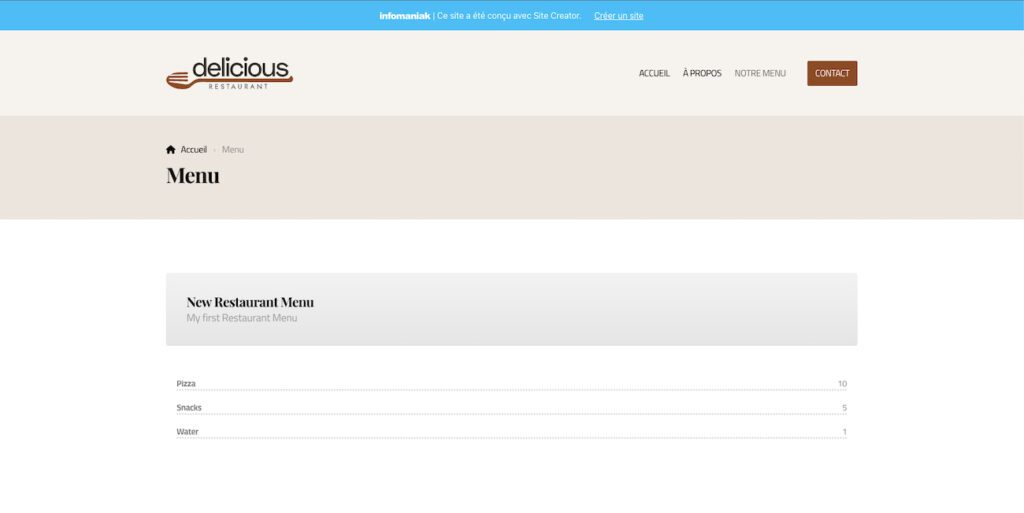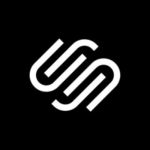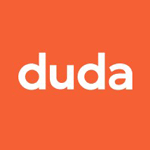Créer un site web pour son restaurant avec Site Creator
Découvrez comment réaliser un site vitrine pour votre restaurant avec Site Creator, en 8 étapes.
1. Accéder à son espace personnel Infomaniak
Premièrement, connectez-vous à votre compte Infomaniak ou créez un compte si nécessaire. Une fois connecté, rejoignez votre espace personnel en cliquant sur l’icône avec les carrés noirs, située à côté de votre photo de profil en haut à droite de l’écran, puis en choisissant Site Creator.
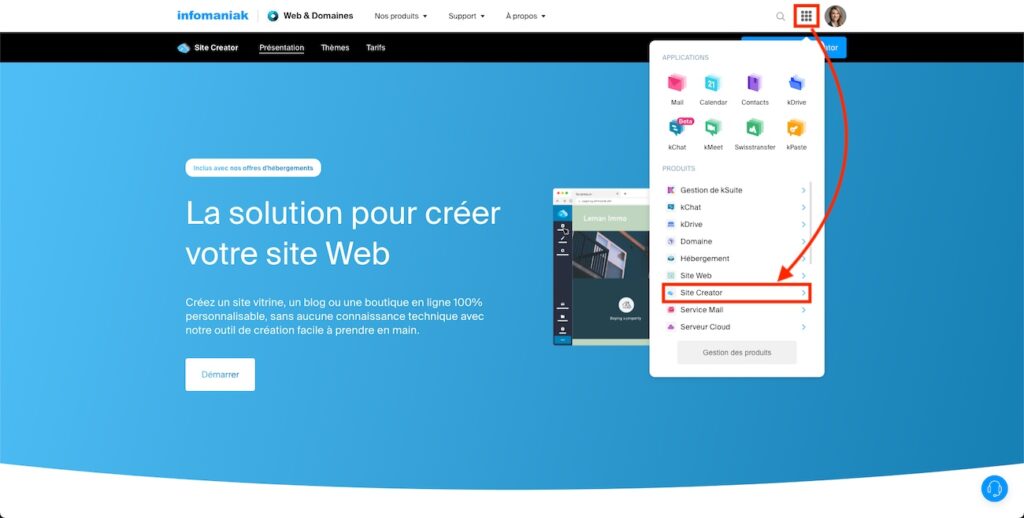
2. Choisir le nom de domaine
Vous allez être directement redirigé vers votre Tableau de bord Web & Domaine. Si ce n’est pas le cas, dans votre espace personnel, sélectionnez Web & Domaine dans le volet de navigation à gauche de l’écran, puis Site Creator. Ensuite, cliquez sur Ajouter un site puis sélectionnez le nom de domaine concerné, et sélectionnez Continuer.
Si vous ne possédez pas d’hébergement, vous appuyez sur Ajouter un hébergement, puis tapez le nom de domaine souhaité et cliquez sur Rechercher. Choisissez le nom de domaine qui vous convient, et passez à l’achat.
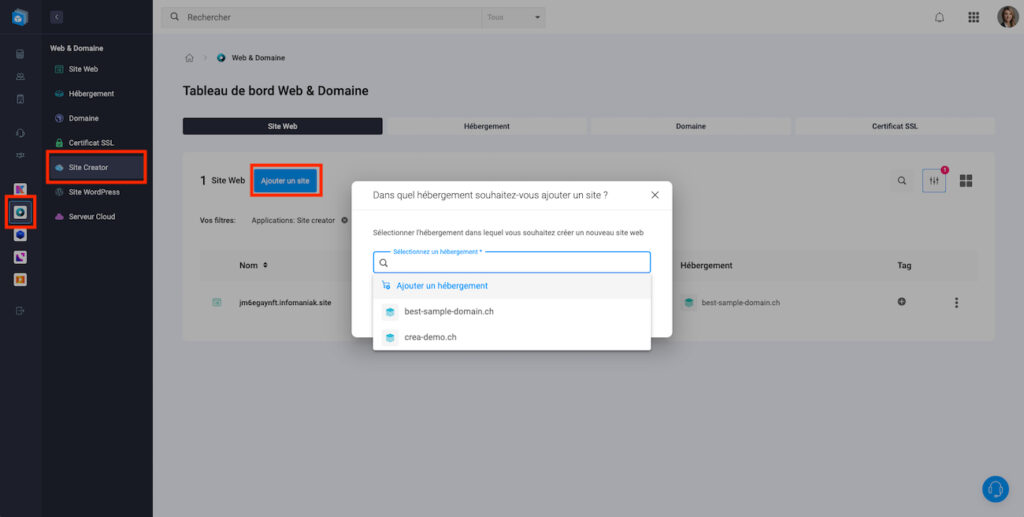
3. Installer l’outil de création Site Creator
Au sein de la nouvelle interface qui s’ouvre, repérez Site Creator, puis cliquez sur Sélectionner et Continuer. Sur la page suivante, cliquez sur Créer mon site.
Remarque : si vous disposez de compétences avancées, Infomaniak laisse également la possibilité d’installer WordPress ou de déployer votre propre CMS (Prestashop, Joomla, Dolibarr…).
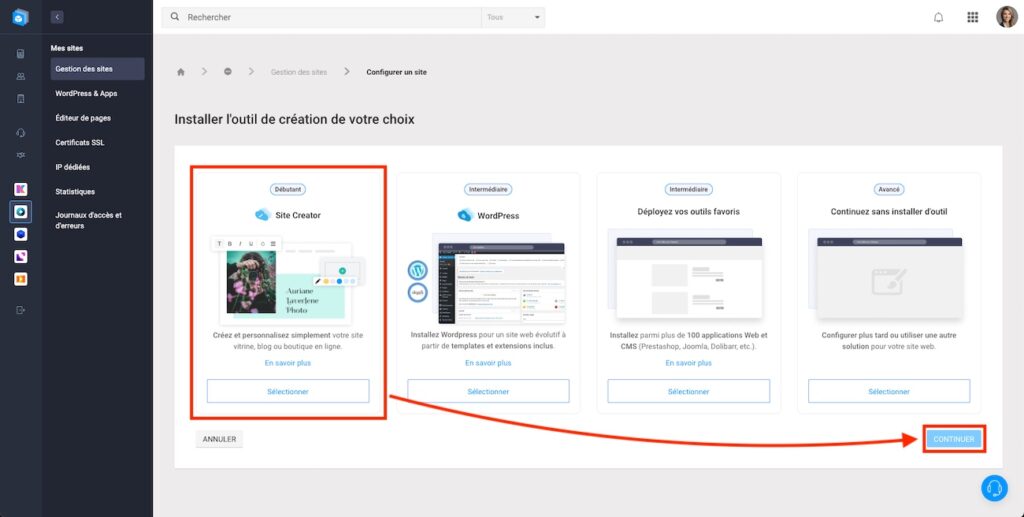
4. Sélectionner le thème adapté à votre activité
Il vous faudra ensuite choisir un thème pour votre site web parmi les nombreux modèles proposés. Pour créer un site vitrine pour votre restaurant, orientez-vous vers les thèmes classés dans l’onglet Nourriture et boissons. Il vous est possible de visualiser un thème avant de le sélectionner. Pour les besoins de ce tutoriel, nous avons opté pour le thème Delicious, mais vous pouvez choisir celui qui s’adapte le mieux à vos idées et besoins.
Une fois votre thème choisi, cliquez sur Sélectionner sur le thème, puis sur Valider en bas à droite de votre écran. Votre site web est alors en cours de création et un nom de domaine temporaire lui sera attribué si vous n’en avez pas choisi un. Cliquez sur Personnaliser mon site pour rejoindre l’outil de personnalisation.
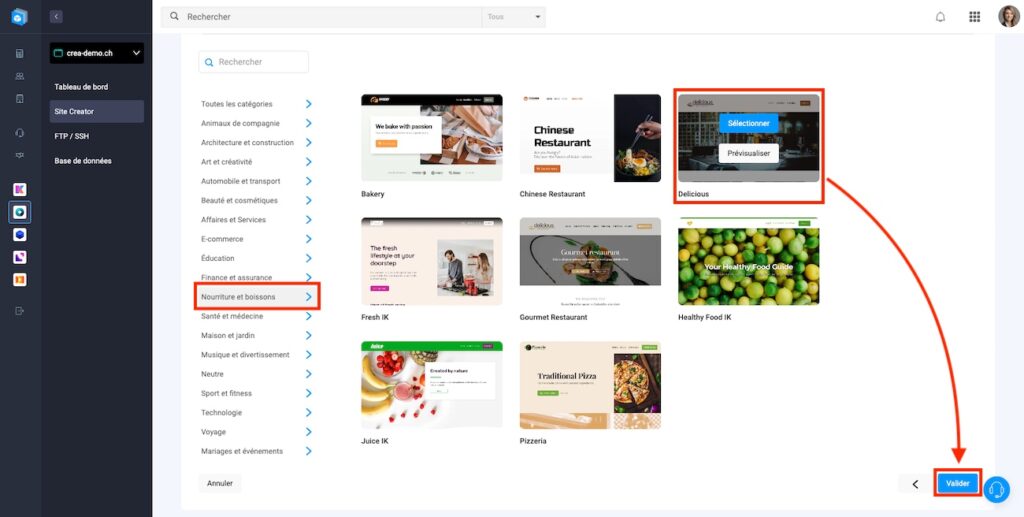
5. Personnaliser votre site web
Dès lors que votre site est créé, vous rejoindrez l’éditeur et pourrez personnaliser et éditer tous les éléments visibles à l’écran. Vous pouvez notamment :
- Éditer les textes, les photos, les paramètres et les différentes sections du site,
- Personnaliser les couleurs, le thème, les menus,
- Ajouter des pages, des liens, des CTA, des modules, des contenus, des intégrations…
Dans le menu latéral gauche, vous accédez à 5 onglets pour personnaliser votre site : Contenu, Design, Réglages, Applications et Fichiers. Enfin, le bouton sous forme de trois points en bas à gauche vous permet d’obtenir un aperçu de votre site web, de le passer en mode brouillon afin qu’il ne soit pas visible publiquement, ou d’annuler l’action précédente.
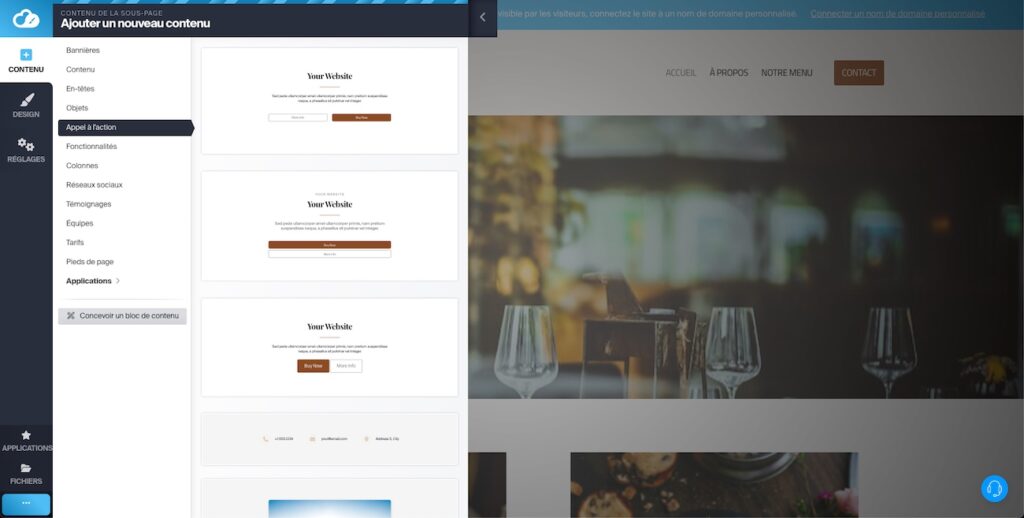
6. Ajouter le module Menu pour votre site web
À l’occasion de la création d’un site web pour un restaurant, vous pouvez ajouter un module Menu de restaurant qui permet de montrer aux internautes la carte de vos plats ainsi que leurs prix. Pour cela :
- Cliquez sur l’onglet Applications, en bas à gauche de votre écran,
- Sélectionnez le module Menu de restaurant, ou trouvez-le grâce à la barre de recherche.
À savoir : c’est aussi dans cette section que vous pourrez ajouter des modules de paiement, une carte interactive, ou intégrer d’autres applications.
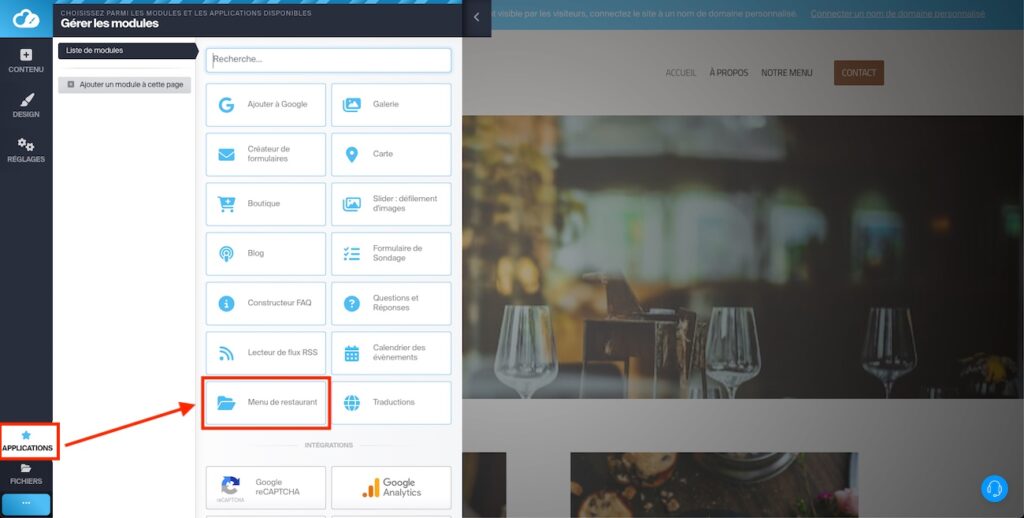
7. Configurer le menu du restaurant
Dès lors, deux possibilités s’offrent à vous. Soit vous choisissez d’éditer le menu présent dans le modèle utilisé via l’onglet Lister les menus, soit vous décidez d’en créer un en cliquant sur Ajouter un menu. Il vous faudra ensuite le configurer. Vous allez pouvoir éditer :
- Le nom du menu,
- Sa description,
- Les différents articles du menu,
- Leur nom, leur prix, leur description, leur photo, le régime.
Pour réaliser cette démarche, il vous est aussi possible de vous rendre sur le menu du restaurant dans l’aperçu du site et de cliquer dessus pour pouvoir l’éditer. Une fois vos éléments configurés, n’oubliez pas de cliquer sur Enregistrer les modifications pour les appliquer à votre site.
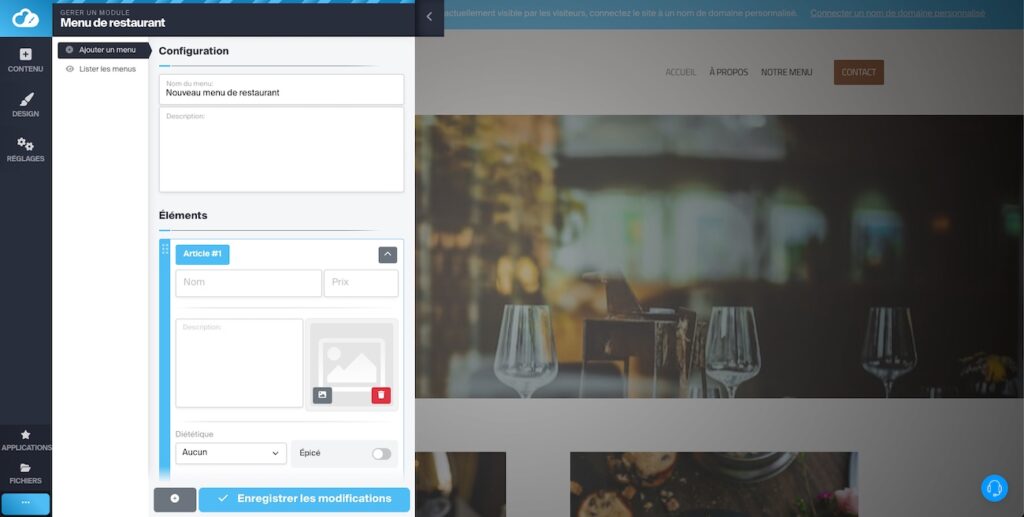
Votre site vitrine est prêt !
Lorsque vous avez terminé d’éditer votre site, vous pouvez le publier. En bas de votre écran, cliquez sur le bouton Non publié, puis sur Publier le brouillon. Vous pourrez alors voir votre site web en ligne et accessible au public !
Bien sûr, vous pouvez à tout moment éditer votre site web pour modifier des éléments, ou ajouter de nouveaux plats à votre menu.